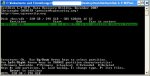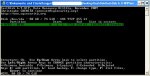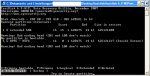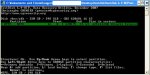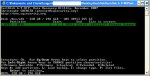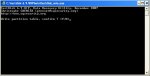Hallo,
habe fogendes Problem mit meiner Externen Festplatte (Seagate Barracuda, 320GB):
Ich hatte vormals 2 Partitonen auf der Platte. Nun wollte ich mit Hilfe von Partition Magic (8.0) diese beiden Partitionen zusammenführen.
Das hatte lange Zeit auch gut geklappt, bis Partition Magic mir gegen Ende des Prozesses 2 oder 3 Fehler angezeigt hat, die ich leider nicht mehr wiedergeben kann. Auf jeden Fall wurde die Aktion darauf hin beendet.
Problem an der Sache ist:
Ich bekomme die Festplatte nicht mehr im Arbeitsplatz angezeigt und beim Start von Partition Magic bekomme ich folgende Fehlermeldung:
"Datenträger 2 (305245 MB 620181c 16h 63s) entält anscheinend Partitionen, die unter Verwendung einer anderen Laufwerkgeometrie (255h 63s) erstellt wurden. Dieses gravierende Problem kann zu Datenverlust führen.
Es sollten weder mit diesem Produkt noch mithilfe der Betriebssystemprodukte Partitionsänderungen an diesem Datenträger vorgenommen werden.
Legen Sie eine Backup-Kopie der auf diesem Datenträger enthaltenen Daten an, löschen Sie alle Partitionen, erstellen Sie neue Partitionen unter Verwendung der neuen Laufwerkgeometrie und stellen Sie die Daten aus der Backup-Kopie wieder her."
Und in Partition Magic selber wird die Platte 2 als Fehlerhaft beschrieben.
Nun würde ich natürlich seeeeehr gerne die Daten auf der Platte retten und somit möglichst erstmal nicht formatieren.
Freue mich über jede Hilfe!!!
PS:wie ich gerade herausgefunden habe wird bei Acronis Disk Editor Suite 10.0 die Externe angezeigt.
Aber wie kann ich nun auf die Daten zugreifen?
habe fogendes Problem mit meiner Externen Festplatte (Seagate Barracuda, 320GB):
Ich hatte vormals 2 Partitonen auf der Platte. Nun wollte ich mit Hilfe von Partition Magic (8.0) diese beiden Partitionen zusammenführen.
Das hatte lange Zeit auch gut geklappt, bis Partition Magic mir gegen Ende des Prozesses 2 oder 3 Fehler angezeigt hat, die ich leider nicht mehr wiedergeben kann. Auf jeden Fall wurde die Aktion darauf hin beendet.
Problem an der Sache ist:
Ich bekomme die Festplatte nicht mehr im Arbeitsplatz angezeigt und beim Start von Partition Magic bekomme ich folgende Fehlermeldung:
"Datenträger 2 (305245 MB 620181c 16h 63s) entält anscheinend Partitionen, die unter Verwendung einer anderen Laufwerkgeometrie (255h 63s) erstellt wurden. Dieses gravierende Problem kann zu Datenverlust führen.
Es sollten weder mit diesem Produkt noch mithilfe der Betriebssystemprodukte Partitionsänderungen an diesem Datenträger vorgenommen werden.
Legen Sie eine Backup-Kopie der auf diesem Datenträger enthaltenen Daten an, löschen Sie alle Partitionen, erstellen Sie neue Partitionen unter Verwendung der neuen Laufwerkgeometrie und stellen Sie die Daten aus der Backup-Kopie wieder her."
Und in Partition Magic selber wird die Platte 2 als Fehlerhaft beschrieben.
Nun würde ich natürlich seeeeehr gerne die Daten auf der Platte retten und somit möglichst erstmal nicht formatieren.
Freue mich über jede Hilfe!!!
PS:wie ich gerade herausgefunden habe wird bei Acronis Disk Editor Suite 10.0 die Externe angezeigt.
Aber wie kann ich nun auf die Daten zugreifen?
Zuletzt bearbeitet: